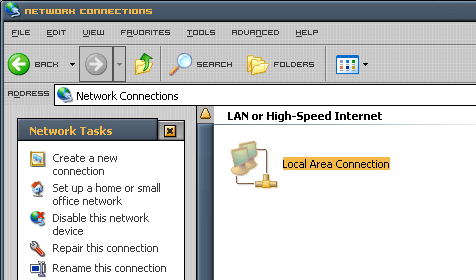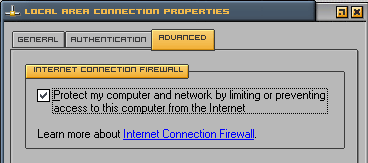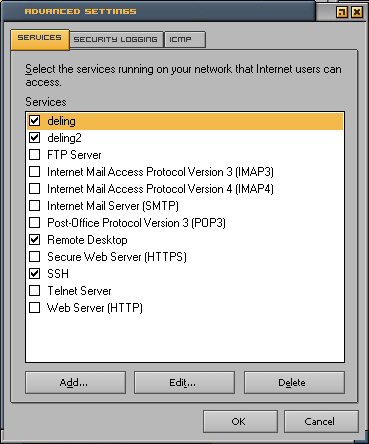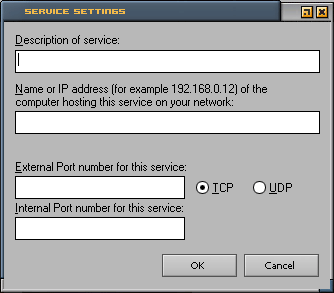| Opsætning af Windows XP firewall
(Dette er den gamle udgave af guiden som passer til Windows XPudgaver der ikke har service pack 2 installeret)
Den indbyggede firewall i Windows XP er på mange måde en af de bedste �personlige� firewalls på markedet. Den er enkelt og simpel at bruge samtidigt med at den giver en god beskyttelse. Den kan beskytte både LAN og modem forbindelser. I denne guide er eksemplet en LAN forbindelse men du kan bruge det direkte til at beskytte en modemforbindelse. 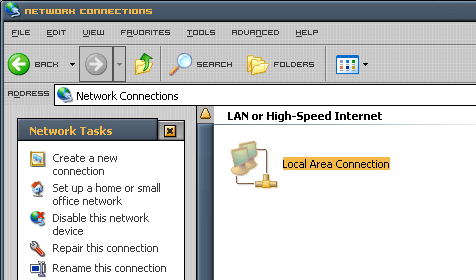
For at slå firewallen til skal du gå ind i kontrolpanelet og klikke på Netværks forbindelser (Måske skal du først klikke på Netværks og Internet forbindelser). Herinde ligger din LAN forbindelse som du skal højre klikke på og vælge egenskaber. Så kommer egenskaberne for LAN forbindelsen frem og du skal gå over på fanebladet Avanceret.
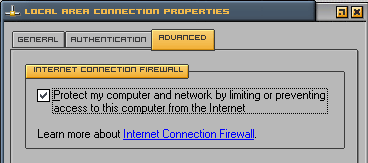
Her skal du sætte flueben ved �Beskyt min computer og netværk��. Så er firewallen slået til og din computer bliver beskyttet.
Windows XP firewallen blokere kun indgående forbindelser hvilket betyder den i langt de fleste programmer ikke vil blokere for deres normale brug. Hvis du dog vil kører en eller anden form for server eller programmer så som eDonkey skal du åbne nogle porte i firewallen. Det er samme princip som når du åbner porte i din router. Der er dog det lille problem at du kun kan åbne en port afgangen i firewallen.
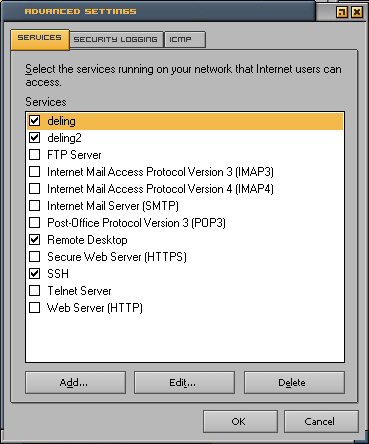
Du åbner porte ved at trykke på knappen Indstillinger i bunden af Avanceret. Så kommer der et nyt vindue op kaldet Avancerede Indstillinger. Her er der nogle forud definerede porte du kan sætte flueben ved for at åbne dem.
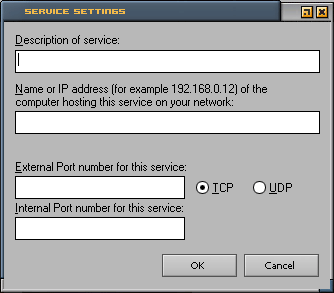
Du kan også selv åbne porte ved at trykke på Tilføj knappen. Så kommer der et nyt vindue op hvor du skal skrive følgende information:
Beskrivelse: Her skal du skrive et eller andet betegnende så du kan huske hvad reglen handler om.
Navn eller IP adresse: Her skal du skrive navnet eller IP adressen på din computer(fx 10.0.0.2).
Ekstern Port: Her skal du skrive hvilken port du vil have åbnet.
Intern Port: Her skal du skrive hvilken port du vil have åbnet.
Der ud over skal du også vælge om det er TCP eller UDP du vil åbne for.
|